Sadržaj
Dok radite s velikom količinom podataka ili sastavljate više radnih listova u veći, mogu se pojaviti duple vrijednosti, stupci ili redovi. Ponekad ih moramo prebrojati da bismo dobili jasnu ideju. To možete lako učiniti koristeći funkciju COUNTIF i druge funkcije. U ovom članku ćemo naučiti kako prebrojati duplikate u excelu koristeći šest različitih metoda.
Preuzmite radnu svesku s vježbama
Preuzmite ovu vježbu na vježbajte dok čitate ovaj članak.
Broj duplikata.xlsx
6 metoda za brojanje duplikata u Excelu
Sljedeći skup podataka ima Stavke , Količinu i Grade kolone. Ovdje možete lako primijetiti da skup podataka ima duple vrijednosti. Nadalje, koristeći ovaj skup podataka, prebrojit ćemo duplikate u Excelu . Ovdje smo koristili Excel 365 . Možete koristiti bilo koju dostupnu verziju Excela.

1. Brojanje duplikata u Excelu uključujući prvo pojavljivanje
U ovoj metodi naučit ćemo prebrojati duplicirane vrijednosti uključujući prva pojavljivanja.
Ovdje, sljedeći skup podataka ima naziv različitih stavki sa njihovim kol i razredom . Moramo prebrojati duplikate u koloni Ocjena .

Koraci:
- Prvi od sve, upisaćemo sljedeću formulu u ćeliju G5 .
=COUNTIF($D$5:$D$13,F5) 
FormulaRaščlamba
- COUNTIF($D$5:$D$13,F5) → funkcija COUNTIF broji broj ćelija koje zadovoljavaju date kriterije.
- $D$5:$D$13 → je opseg .
- F5 → je kriterij .
- COUNTIF($D$5:$D$13,F5) → postaje
- Izlaz: 3
- Objašnjenje: ovdje, 3 označava koliko je puta pronađena ocjena A .
- Nakon toga pritisnite ENTER .
Dakle, možete vidjeti rezultat u ćeliji G5 .
- Osim toga, povući ćemo formulu prema dolje pomoću alata Ručica za popunjavanje .

Kao rezultat, možete vidjeti Ocjene s njihovim duplim brojem.

2. Izračunavanje broja duplikata isključujući prvo pojavljivanje
Ovdje ćemo prebrojati duplirane vrijednosti bez razmatranja prvog pojavljivanja.
Koraci:
- Na početku ćemo u ćeliju G5 upisati sljedeću formulu.
=COUNTIF($D$5:$D$13,F5)-1 
Ovdje, COUNTIF($D$5:$D$13,F5)-1 oduzima 1 od rezultata vraćenog iz funkcije COUNTIF . Kao rezultat, ukupan broj duplikata postaje 1 manji od ukupnog broja duplikata. Dakle, prvo pojavljivanje postaje isključeno iz ukupnog broja duplikata.
- Nakon toga pritisnite ENTER .
Dakle, možete vidjeti rezultat u ćeliji G5 .
- Štaviše, povući ćemo formulu prema dolje pomoću alatka Ručica za popunjavanje .

Stoga, možete vidjeti broj duplikata razreda isključujući prvo pojavljivanje.

3. Pronalaženje broja duplikata osjetljivih na velika i mala slova u Excelu
U sljedećem skupu podataka možete vidjeti da u koloni Grade imamo duplikate osjetljive na velika i mala slova. Funkcija COUNTIF u Excelu ne razlikuje velika i mala slova. Dakle, moramo primijeniti različite funkcije da bismo dobili duplikate osjetljive na velika i mala slova. U ovom slučaju ćemo koristiti kombinaciju funkcija EXACT i SUM .

Koraci:
- Pre svega, u ćeliju G5 ukucaćemo sledeću formulu.
=SUM(--EXACT($D$5:$D$13,F5)) 
Raščlamba formule
- TAČNO($D$5:$D$13,F5) → funkcija EXACT uspoređuje 2 tekstualna niza i vraća True ako su potpuno slični.
- Izlaz: ovdje, funkcija Točno vraća 2 TRUE za ocjenu A od ocjene A ima 2 duplikata.
- SUM(–EXACT($D$5:$D$13,F5)) → funkcija SUM zbraja 2 Trues i daje numeričku vrijednost.
- Izlaz: 2
- Objašnjenje: Ovdje 2 označava broj duplikata za razred A .
- Ako koristite Excel 365 , pritisnite ENTER . Kao rezultat toga, vimože vidjeti rezultat u ćeliji G5 .
Napomena: Pošto je ovo formula niza, pritisnite CTRL+SHIFT+ENTER ako nemate Excel 365 .
- Štaviše, povući ćemo formulu prema dolje pomoću alata Ručka za popunjavanje .

Dakle, možete vidjeti duplikate koji su osjetljivi na velika i mala slova.

Slična očitanja:
- Kako spojiti duplikate u Excelu (6 načina)
- Pronađi duplikate u Excel radnoj knjizi (4 metode)
4. Brojanje duplikata u Excelu
Ovdje ćemo brojati duple redove u Excelu. Ova metoda se može izvesti na dva načina. Hajde da razgovaramo o tome.
4.1. Uključujući prvo pojavljivanje
U sljedećem primjeru imamo neke duple redove koji sadrže identične informacije. Sada ćemo naučiti kako računati ove redove uključujući i prvo pojavljivanje.

Koraci:
- Pre svega, upisaćemo sljedeću formulu u ćeliju G5 .
=COUNTIFS($B$5:$B$13,B5,$C$5:$C$13,C5,$D$5:$D$13,D5) 
Raščlamba formule
- COUNTIFS($B$5:$B$13,B5,$C$5:$C$13,C5,$D$5:$ D$13,D5)—-> funkcija COUNTIFS primjenjuje kriterije na raspon ćelija i broji koliko puta su kriteriji ispunjeni.
- Izlaz: 3
- Objašnjenje: ovdje, 3 označava koliko puta stavka Jabuka je pronađena.
- Nakon toga pritisnite ENTER .
Tada ćete vidjeti rezultat u ćeliji G5 .
Štaviše, povući ćemo formulu prema dolje sa Alat Ručica za popunjavanje .

Dakle, možete vidjeti broj duplikata redaka.

4.2. Isključujući prvo pojavljivanje
Ovdje ćemo pronaći duple redove isključujući prvo pojavljivanje.
Koraci:
Na početku, upisaćemo sljedeću formulu u ćeliju G5 .
=COUNTIF($D$5:$D$13,F5)-1 
Ovdje, COUNTIF ($D$5:$D$13,F5)-1 oduzima 1 od rezultata vraćenog iz funkcije COUNTIF . Kao rezultat, ukupan broj duplikata postaje 1 manji od ukupnog broja duplikata. Dakle, prvo pojavljivanje postaje isključeno iz ukupnog broja duplikata.
- Nakon toga pritisnite ENTER .
Zatim , vidjet ćete rezultat u ćeliji G5 .
- Štaviše, povući ćemo formulu prema dolje pomoću alata Ručica za popunjavanje .

Dakle, možete vidjeti rezultat u ćelijama G5:G8 .

5. Ukupne duplicirane vrijednosti u koloni
Kao i kod brojanja duplikata redaka, možemo prebrojati duplikate u stupcu u excelu. Hajde da vidimo kako.
5.1. Uključujući prvo pojavljivanje
Razmotrite tabelu u kojoj imamo duplirane vrijednosti u stupcu. Moramo prebrojati te duple vrijednosti.
 Koraci:
Koraci:
Pre svega, da saznamoduplikat stavki, u ćeliju C5 ukucat ćemo sljedeću formulu.
=IF(COUNTIF($B$5:$B$5:$B$13,B5)>1,"DUPLICATE","") 
Raščlamba formule
- COUNTIF($B$5:$B$5:$B$13,B5) → funkcija COUNTIF broji broj ćelije koje zadovoljavaju date kriterijume.
- $B$5:$B$5:$B$13 → je opseg .
- B5 → je kriterij .
- COUNTIF($B$5:$B$5:$B$13,B5) → postaje
- Izlaz: 1
- IF(COUNTIF($B$5:$B$5:$B$13,B5)> ;1,”DUPLICATE”,””) → funkcija IF čini logično poređenje između vrijednosti i vrijednosti koju očekujemo.
- Izlaz: Prazna ćelija.
- Objašnjenje: Od logičnog poređenja IF funkcija je FALSE , vraća praznu ćeliju.
- Nakon toga pritisnite ENTER .
Stoga , možete vidjeti da je ćelija C5 prazna ćelija.
- Osim toga, povući ćemo formulu pomoću alata Ručica za popunjavanje do ćelije C13 .

Stoga, možete vidjeti DUPLIKAT u koloni Duplikat .
Sljedeće ćemo pronaći duplikate u koloni.

- Nakon toga ćemo u ćeliju C14
.
=COUNTIF($C$5:$C$13,"DUPLICATE") 
- Štaviše, pritisnite ENTER .
Stoga, možete vidjeti dupli broj u koloni u ćeliji C14 .
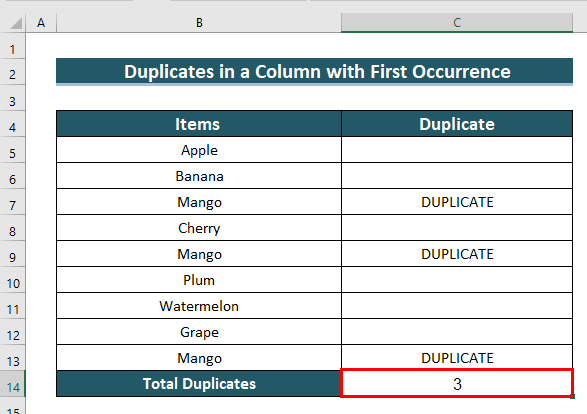
5.2. IsključujućiPrvo pojavljivanje
Ovdje ćemo izbrojati duplikate u koloni isključujući prvo pojavljivanje.
Koraci:
- Pre svega, u ćeliju C5 ukucaćemo sledeću formulu.
=IF(COUNTIF($B$5:B5,B5)>1,"YES","") 
- Nakon toga pritisnite ENTER .
Dakle, možete vidjeti da je ćelija C5 prazna.
- Osim toga, povući ćemo formulu prema dolje pomoću alatka za rukovanje popunjavanjem do ćelije C13 .

Zatim, možete vidjeti duplikat DA u koloni Duplicate .
Pored toga, izračunat ćemo duplikat u koloni isključujući prvo pojavljivanje.

- Štaviše, u ćeliju C14 upisati ćemo sljedeću formulu.
=COUNTIF(C5:C13,"YES")-1 
Ovdje, COUNTIF(C5:C13,”DA”)-1 oduzima 1 od rezultata vraćenog iz COUNTIF funkcija. Kao rezultat, ukupan broj duplikata postaje 1 manji od ukupnog broja duplikata. Dakle, prvo pojavljivanje postaje isključeno iz ukupnog broja duplikata.
- Nakon toga pritisnite ENTER .
Tada možete vidjeti broj duplikata u koloni isključujući prvo pojavljivanje u ćeliji C14 .

6. Umetanje zaokretne tablice u Excel za brojanje duplikata
U ovoj metodi ćemo koristiti Pivot Table do brojanje duplikata u Excelu . Ova metoda je zgodan i jednostavan načinzadatak.
Koraci:
- Na početku ćemo odabrati skup podataka odabirom ćelija B4:D13 .
- Nakon toga idite na karticu Insert .
- Zatim, iz grupe PivotTable >> izabrat ćemo Iz Tabele/Raspon .

U ovom trenutku, PivotTable iz tabele ili raspona dijaloški okvir će se pojaviti.
- Zatim ćemo odabrati Postojeći radni list .
- Štaviše, izabrat ćemo ćeliju F4 u <1 Okvir>Lokacija .
- Dalje, kliknite OK .

Zatim, Polja zaokretne tabele dijaloški okvir će se pojaviti na desnom kraju Excel lista.
- Nakon toga ćemo povući Ocjenu u Redove i Grupa vrijednosti .

Stoga, možete vidjeti duplikat Ocjene u Pivot Table .

Stvari koje treba zapamtiti
- Uvijek koristite “Apsolutna ćelija Referenca ($)” na “Blokiraj” raspon
- Dok računate duplikate osjetljive na velika i mala slova, obavezno primijenite formulu kao “Formula niza” pritiskom “CTRL+SHIFT+ENTER”
- Koristite unarni operator (- -) da transformišete rezultat “TOČNO” funkcija na an niz 0 i 1 .
Odjeljak za vježbu
Možete preuzeti gornju Excel datoteku za vježbanje objašnjena metoda.


